u盘系统盘制作制作图文教程
- 时间:2017年08月19日 12:03:17 来源:魔法猪系统重装大师官网 人气:13026
小编理解到大家都需要u盘制作的方法,毕竟这个软件特别适合我们使用,鉴于最近想知道这个方法的朋友越来越多,小编在这里就要把u盘制作的方法分享给大家了。
小白一键重装是目前最简单、最安全、最实用的启动盘制作软件爱你,满足绝大部分用户的基本需求,如果你不知道该如何挑选,那么小编我强烈推荐你使用这款。
U盘系统盘制作教程
打开软件前请关闭安全软件,避免安装失败
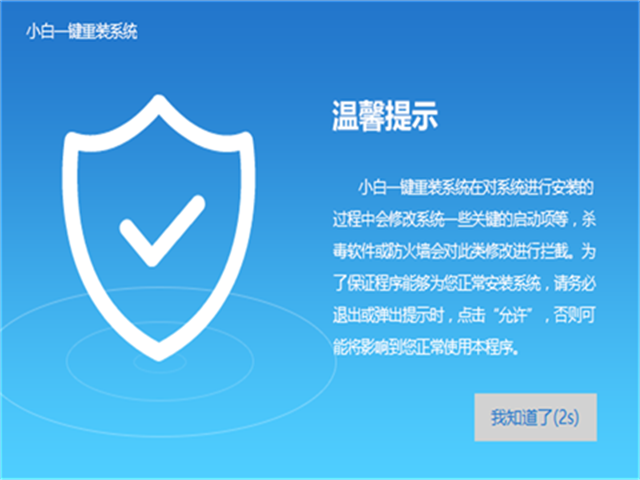
制作U盘截图(1)
插入U盘并选择【u盘模式】
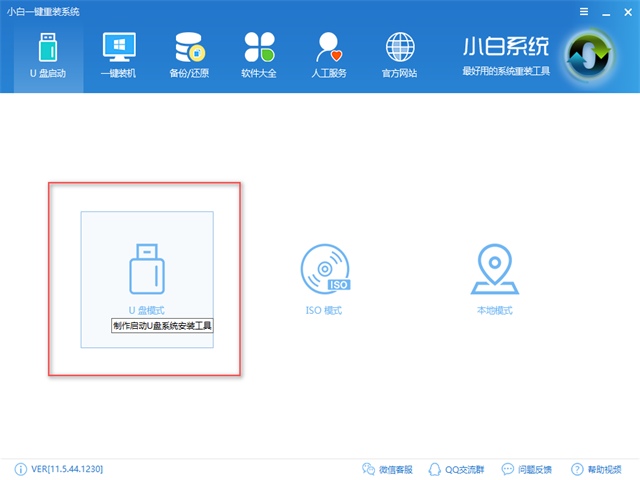
制作U盘截图(2)
选择要制作的u盘
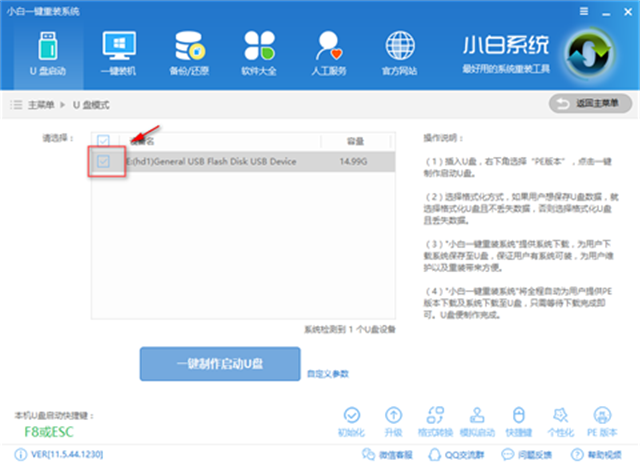
制作U盘截图(3)
你可以自定义参数,一般为默认选项
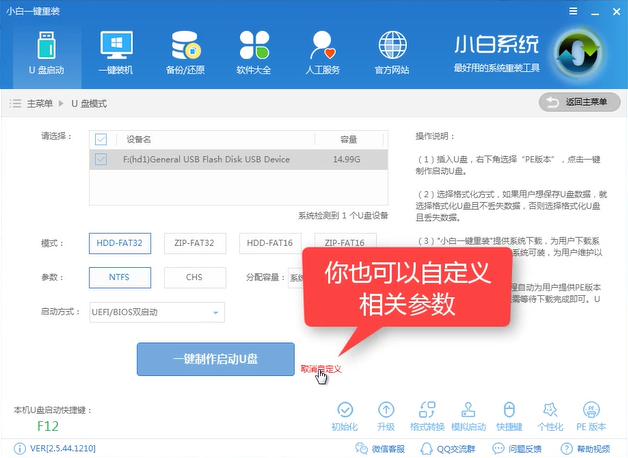
制作U盘截图(4)
点击【一键制作启动U盘】
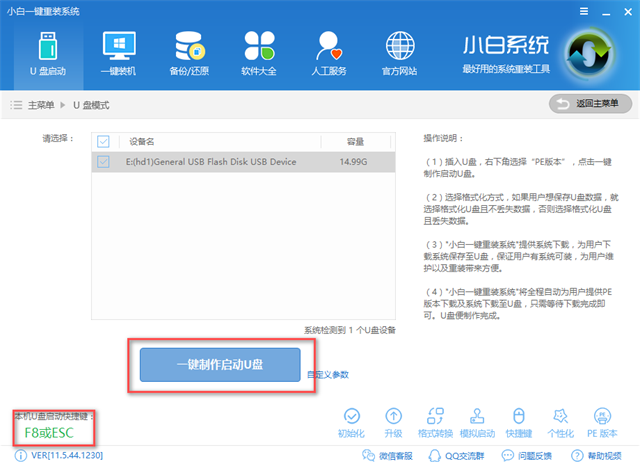
制作U盘截图(5)
选择【高级版】
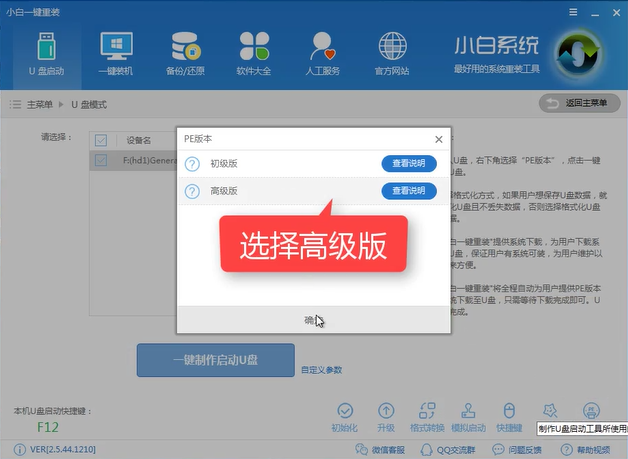
制作U盘截图(6)
建议【选择格式化且不丢失数据】可以降低数据丢失而带来损失
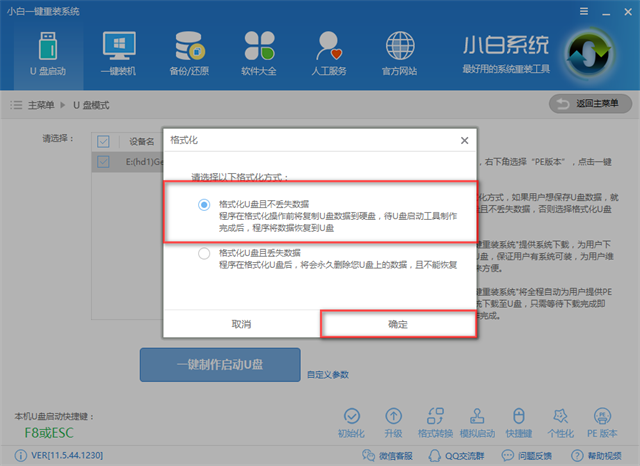
制作U盘截图(7)
可以看到有两种选项,一是【取消下载且制作U盘】,单独制作PE系统,二是【下载且制作U盘】把下载好的系统文件拷贝进U盘,可以减少安装步骤,所以建议大家选下载且制作U盘。
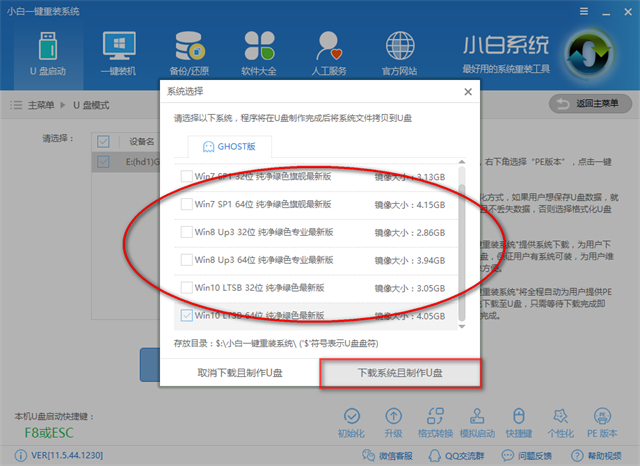
制作U盘截图(8)
下载系统并制作PE中
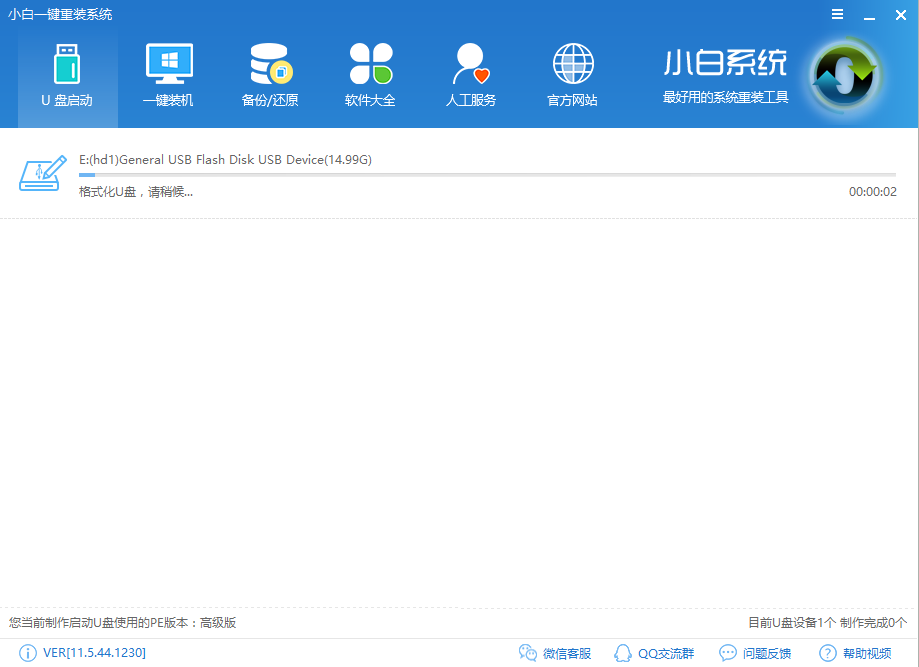
制作U盘截图(9)
提示制作成功,点击确定
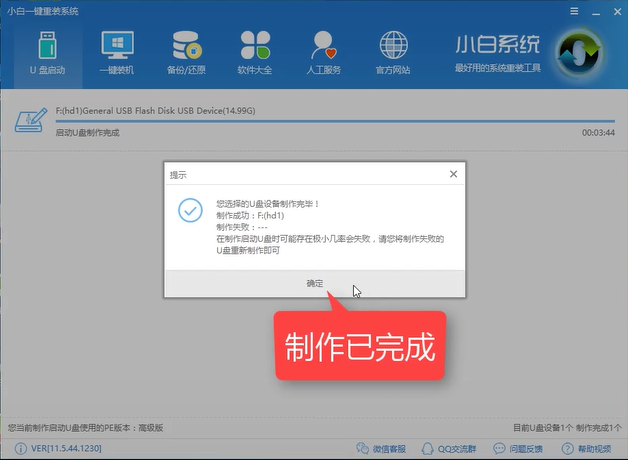
制作U盘截图(10)
以上就是小白一键重装u盘制作pe系统的详细教程,想必你也已经学会了,感兴趣就去官网下载吧。
上一篇:U盘读写速度制作图文教程
下一篇:装机高手告诉你检测U盘芯片检测工具怎么用









